TIF in CIP konvertieren
Konvertieren Sie TIF bilder in das CIP Format, bearbeiten und optimieren Sie bilder online und kostenlos.

TIF, kurz für Tagged Image File Format, ist ein flexibles und anpassungsfähiges Dateiformat, das Mitte der 1980er Jahre von der Aldus Corporation, jetzt Adobe Systems, eingeführt wurde. Hauptsächlich zur Speicherung hochwertiger Rastergrafiken und Bilder verwendet, wird das TIF-Format in professionellen Umgebungen wie Grafikdesign, medizinischer Bildgebung und Desktop-Publishing weit verbreitet genutzt. Aufgrund seiner Unterstützung für verlustfreie Kompression und umfangreiche Metadatenfunktionen. Die Langlebigkeit und Anpassungsfähigkeit des Formats haben es zu einem festen Bestandteil der Bildarchivierung und der Bearbeitung komplexer Bilder gemacht, wodurch Konsistenz und hohe Auflösung über verschiedene Plattformen und Anwendungen hinweg sichergestellt werden.
Eine CIP (Cisco IP-Phone Image Bitmap)-Datei ist ein proprietäres Format zur Speicherung von Bildern und Grafiken für Cisco IP-Telefone. Es ermöglicht die Anpassung von Telefonoberflächen mit Logos, Branding und Themen. Erstellt mit Cisco Phone Designer Software, können CIP-Dateien über Cisco Phone Administrator Software oder USB-Laufwerke installiert werden. Obwohl hauptsächlich für Cisco IP-Telefone gedacht, können sie auch Untertitel und andere Daten speichern.
Wählen Sie eine beliebige TIF bild von Ihrem Computer aus, oder ziehen Sie eine TIF-Datei auf diese Seite.
Verwenden Sie vor dem Klicken auf die Schaltfläche Konvertieren beliebige verfügbare TIF-zu-CIP-Tools.
Warten Sie ein paar Momente, bis der Konverter seine Arbeit erledigt hat, dann laden Sie Ihre CIP-Datei herunter.
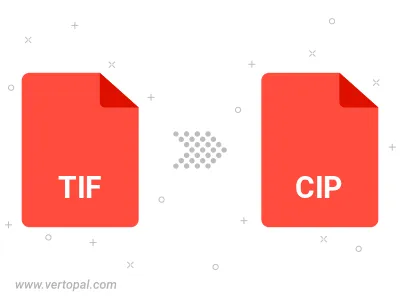
Drehen Sie TIF nach rechts (90° im Uhrzeigersinn), nach links (90° gegen den Uhrzeigersinn), 180° und konvertieren Sie es in in CIP.
Spiegeln Sie TIF vertikal und/oder horizontal und konvertieren Sie es in in CIP.
Befolgen Sie die unten stehenden Schritte, wenn Sie Vertopal CLI auf Ihrem macOS-System installiert haben.
cd zum TIF-Dateiort oder fügen Sie den Pfad zu Ihrer Eingabedatei hinzu.Befolgen Sie die unten stehenden Schritte, wenn Sie Vertopal CLI auf Ihrem Windows-System installiert haben.
cd zum TIF-Dateiort oder fügen Sie den Pfad zu Ihrer Eingabedatei hinzu.Befolgen Sie die unten stehenden Schritte, wenn Sie Vertopal CLI auf Ihrem Linux-System installiert haben.
cd zum TIF-Dateiort oder fügen Sie den Pfad zu Ihrer Eingabedatei hinzu.